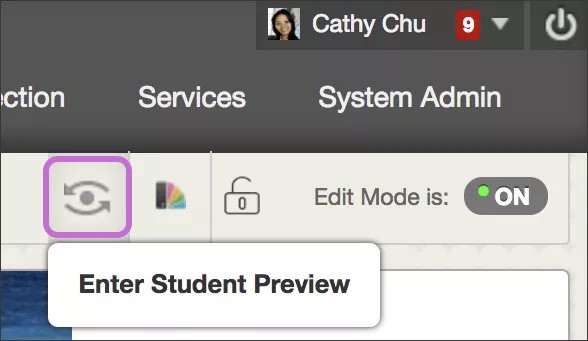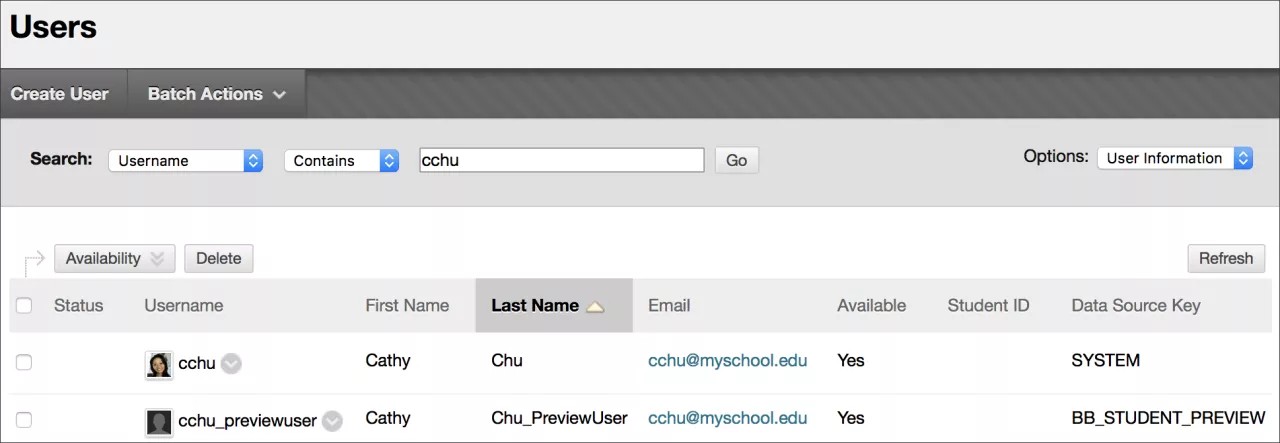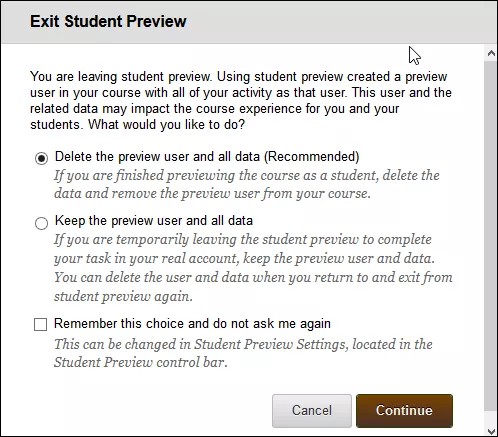تنطبق هذه المعلومات على طريقة العرض الأصلية للمقرر الدراسي فقط. تتحكم مؤسستك في تحديد الأدوات التي تتم إتاحتها.
حول معاينة الطالب
يتعين عليك أن تكون واثقًا من أن مقررك الدراسي قد تم تصميمه بشكل جيد ومن عمله كما تتوقع—قبل رؤية طلابك له. باستخدام معاينة الطالب، يمكنك مراجعة محتوى المقرر الدراسي من منظور الطالب. يمكنك أيضًا التحقق من صحة سلوكيات المقرر الدراسي، مثل الإصدار الشرطي للمحتوى وكيفية ظهور التقديرات.
وأثناء وجودك في وضع معاينة الطالب، يمكنك القيام بأنشطة الطلاب التالية:
- إرسال الواجبات
- أداء الاختبارات
- إنشاء مشاركات المدونة والمناقشة
- إنشاء إدخالات مواقع wiki واليومية
- عرض أدوات الطالب، مثل التقديرات الخاصة بي
تختلف معاينة الطالب عن وضع التحرير. فبينما يقوم وضع التحرير بإخفاء عناصر تحكم التحرير والمحتوى وفق شروط معينة، تتيح لك معاينة الطالب تجربة المقرر الدراسي الخاص بك كما سيعاينه طلابك.
إدخال وضع معاينة الطالب
للدخول في وضع معاينة الطالب، حدد الرمز Enter Student Preview (الدخول إلى معاينة الطالب).
تقوم معاينة الطالب بإنشاء حساب للطالب، يسمى مستخدم المعاينة. لقد سجلت الدخول بصفتك مستخدم المعاينة وقمت بالتسجيل في المقرر الدراسي الحالي. وعند دخولك وضع معاينة الطالب، سيظهر شريط معاينة الطالب في الجزء العلوي لكل صفحة. يعرض الشريط النص "وضع معاينة الطالب قيد التشغيل" ويحتوي على وظيفتي الإعدادات وإنهاء المعاينة.
ويكون وضع معاينة الطالب نشطًا فقط في المقررات الدراسية التي قمت بتمكينها. أنت لا تزال مدرسًا في باقي Blackboard Learn. ولكن، سيتم استخدام نفس حساب مستخدم المعاينة عند الدخول إلى وضع معاينة الطالب في أكثر من مقرر دراسي.
حساب مستخدم المعاينة الخاص بك
عند دخولك إلى وضع معاينة الطالب وتسجيل الدخول إلى مقررك الدراسي بحساب مستخدم المعاينة، سيظهر مستخدم المعاينة الخاص بك في قائمة طلاب المقرر الدراسي. ويكون مستخدم المعاينة مرئيًا لجميع الطلاب المسجلين في المقرر الدراسي. ويمكن للطلاب والمسؤولين التعرف بسهولة على حساب مستخدم المعاينة الخاص بك بواسطة الاسم. اسم العائلة هو اسم العائلة الخاص بك المُلحق بـ _PreviewUser واسم المستخدم هو اسم المستخدم الخاص بك المُلحق بـ _previewuser.
إذا قمت بتدريس مقرر دراسي مع مدرس آخر، فسوف يحصل كلٌ منكما على حساب مستخدم المعاينة.
وكمستخدم معاينة، يتم حفظ جميع البيانات المرتبطة بأنشطتك بواسطة Blackboard Learn، مثل الواجبات المرسلة ومشاركات المناقشة. يمكن للطلاب الآخرين التفاعل مع مستخدم المعاينة الخاص بك. فيمكنهم على سبيل المثال، الرد على مشاركاتك كما لو كنت طالبًا آخر مسجلاً في هذا المقرر الدراسي.
إنهاء حساب مستخدم المعاينة الخاص بك وحذفه
حدد إنهاء المعاينة لإنهاء معاينة الطالب. إذا غادرت المقرر الدراسي ولم تقم بإنهاء.معاينة الطالب، عند رجوعك إلى المقرر الدراسي، ستكون في وضع معاينة الطالب.
عند قيامك بإنهاء معاينة الطالب، ستتم مطالبتك بالاحتفاظ بمستخدم المعاينة أو حذفه هو وجميع البيانات المرتبطة به.
حذف مستخدم المعاينة وبياناته
نوصيك بإزالة مستخدم المعاينة والبيانات المرتبطة به.
في النافذة إنهاء معاينة الطالب، حدد حذف مستخدم المعاينة وجميع البيانات (موصى به). اختياريًا، حدد خانة الاختيار Do not ask me (عدم السؤال). يُكمل المقرر الدراسي اختبارك بشكل تلقائي في كل مرة تقوم فيها بإنهاء معاينة الطالب.
لتغيير هذا الإعداد، حدد إعدادات في شريط معاينة الطالب.
عند قيامك بحذف مستخدم المعاينة، تتم إزالة جميع الأنشطة التي تم إجراؤها أو إنشاؤها أثناء إزالة مستخدم المعاينة من المقرر الدراسي بصفة نهائية. وتشمل عملية الإزالة محاولات الاختبار وعمليات تقديم الواجبات والتقديرات ومشاركات المناقشة. ويتم أيضًا إزالة أي تفاعل للطالب المُسجل مع مستخدم المعاينة، مثل الردود الواردة على مشاركات المناقشة الخاصة بمستخدم المعاينة. يتم إلغاء تسجيل مستخدم المعاينة من المقرر الدراسي. وفي حالة عدم قيام المستخدم بالتسجيل في مقرر دراسي آخر، سيتم حذف حساب مستخدم المعاينة.
يمكنك إلغاء تسجيل حساب مستخدم المعاينة من المقرر الدراسي باستخدام أدوات التسجيل التقليدية. إذا قمت بذلك، ستظل بعض الأنشطة التي تم إجراؤها أو إنشاؤها كمعاينة الطالب في المقرر الدراسي لكنها ستكون مجهولة. على سبيل المثال، يتم الاحتفاظ بمشاركات المناقشة ولكن يظهر مجهول بدلاً من الاسم.
الاحتفاظ بمستخدم المعاينة وبياناته
حدد الاحتفاظ بمستخدم المعاينة وجميع البيانات في حالة رغبتك في الاحتفاظ بالمستخدم والبيانات لمعرفة الكيفية التي يتم بها عرض نشاط الطالب نفسه عليك بصفتك المدرس، مثل عمليات حساب التقديرات. وفي حالة احتفاظك بالبيانات، سيظهر حساب مستخدم المعاينة في قائمة طلاب المقرر الدراسي، و"مركز التقديرات"، وفي أي مكان تفاعلت معه كمستخدم.
عند حفظ حساب معاينة المستخدم، تتحول النقطة الموجودة وسط رمز Enter Student Preview (الدخول إلى معاينة الطالب) إلى اللون الأخضر. حساب مستخدم المعاينة جاهز للاستخدام.
إذا قمت بتشغيل تقارير المقرر الدراسي أو جمع الإحصائيات، فستظهر أرقامك متفاوتة بمقدار رقم أو أكثر في حالة استخدام عدة مدرسين لمعاينة الطالب. وقد يتسبب طالب المعاينة أيضًا في حدوث لبس لدى الطلاب الذين يتفاعلون مع هذا الطالب عند عدم تواجدك في وضع معاينة الطالب لمراقبة التفاعل.